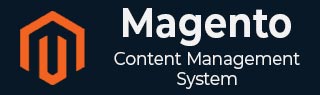
- Magento 基础教程
- Magento - 主页
- Magento - 概述
- Magento - 安装
- Magento - 架构
- Magento 商店设置
- Magento - 产品概述
- Magento - 设置语言
- Magento - 设置联系人
- Magento - 设置类别
- Magento - 设置产品
- Magento - 设置库存
- Magento - 设置税
- Magento - 设置运费
- Magento - 设置付款计划
- Magento - 设置支付网关
- Magento - 设置付款方式
- Magento - 设置货币
- Magento - 设置签出选项
- Magento - 设置 Paypal 付款
- Magento - 设置 Google Checkout
- Magento - 设置商店直播
- Magento 系统设置
- Magento - 设置客户
- Magento - 设置 Google Analytics
- Magento - 设置漂亮的 URL
- Magento - 设置 Youtube 视频
- Magento - 设置 Facebook 点赞
- Magento - 设置翻译
- Magento - 设置系统主题
- Magento - 设置页面标题
- Magento - 设置页面布局
- Magento - 设置新页面
- Magento - 设置 CMS
- Magento - 设置通讯
- Magento 优化
- Magento - 网站优化
- Magento - 分析
- Magento - 数据库性能
- 搜索引擎优化
- Magento 有用资源
- Magento - 问题与解答
- Magento - 快速指南
- Magento - 有用的资源
- Magento - 讨论
Magento - 设置新页面
本章介绍如何使用以下步骤在 Magento 中创建新页面 -
步骤 1 - 登录到您的 Magento 管理面板。
步骤 2 - 转到CMS菜单并单击页面选项。

步骤 3 - 它将列出一些现有页面,如以下屏幕所示。如果要添加新页面,请单击“添加新页面”按钮。

步骤 4 - 接下来,使用页面标题字段指定页面的标题,使用URL 键选项输入页面 URL 标识符。使用“状态”下拉菜单启用该页面,然后单击“保存并继续编辑”按钮。

步骤 5 - 当您保存页面时,它将转到内容部分,使用内容标题字段和页面内容询问页面标题。单击“保存并继续编辑”按钮继续下一步。

步骤 6 - 完成内容部分后,您可以使用设计部分设计页面,该部分有两个部分,即页面布局和自定义设计。
页面布局部分包含一个布局选项,允许根据您的选择选择布局,布局更新 XML选项插入 XML 代码。

定制设计部分包含以下字段:
自定义设计起始日期和自定义设计终止日期用于设置设计变更的开始日期和结束日期
自定义主题选项允许使用下拉菜单为您的页面选择主题
自定义布局选项允许根据您的选择选择布局
自定义布局更新 XML选项插入自定义 XML 代码

步骤 7 -元数据部分包含关键字字段,用于设置页面名称的关键字,描述字段指定给定页面的描述。单击“保存页面”按钮保存您的页面。

步骤 8 - 现在您可以看到列表中创建的页面。
